Chế Độ HDR so với Các Chế độ Creative Filter HDR: Chúng Khác Nhau Thế Nào?
Các máy ảnh EOS R gần đây như EOS R7 cung cấp nhiều cách để tạo ảnh HDR, bao gồm chế độ HDR và các chế độ Creative filter HDR. Hãy xem kết quả của chúng khác nhau như thế nào. Đọc tiếp để tìm hiểu chế độ nào giúp tạo hình nền giống anime! (Người trình bày: Kazuo Nakahara, Digital Camera Magazine)

Cách hoạt động của chúng?
Chế độ HDR
Bạn có thể đã biết về tính năng auto-expousre bracketing (AEB) trong máy ảnh của bạn, nó sẽ ghi lại 3 tấm với độ sáng khác nhau khi bạn chỉ nhấn nút chụp một lần. Chế độ HDR tiến thêm một bước bằng cách kết hợp các tấm ảnh trong máy ảnh để bạn có thể xem kết quả ngay tại chỗ. Ảnh cuối cùng hiển thị nhiều chi tiết vùng sáng và vùng tối hơn (có “dãy tương phản cao hơn”) so với một tấm ảnh bình thường, có được một tấm ảnh HDR.
Mặc dù các ảnh chụp bracketing có thể được ghi ở định dạng RAW, nhưng ảnh kết hợp cuối cùng chỉ được ghi ở định dạng JPEG, hoặc dưới dạng một tập tin HEIF nếu thay vào đó, bạn đã cài đặt máy ảnh ghi ở định dạng HDR PQ HEIF.
Creative filter
Hầu hết các máy ảnh được trang bị Creative filter đều có 4 chế độ HDR Creative filter. Máy ảnh sẽ chụp và kết hợp 3 tấm exposure-bracketing liên tiếp ở các chế độ này trong máy ảnh. Sau đó, nó áp dụng một bộ lọc cho ảnh đã kết hợp.
Ảnh đã kết hợp được ghi ở định dạng JPEG. Các ảnh chụp ở chế độ exposure-bracketing sẽ hoàn toàn không được ghi lại.
Chế độ HDR
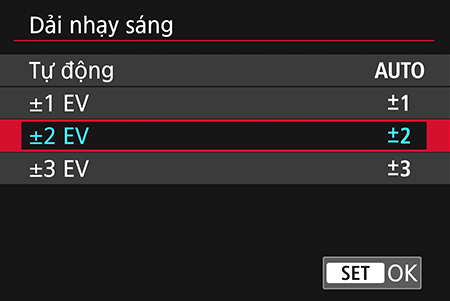
Bạn có thể chọn khoảng thời gian bracketing ở chế độ HDR. Tôi thấy rằng khoảng thời gian là ±2 stop phơi sáng cho kết quả gần giống nhất với cảnh trước mắt tôi.
Chế độ Creative filter
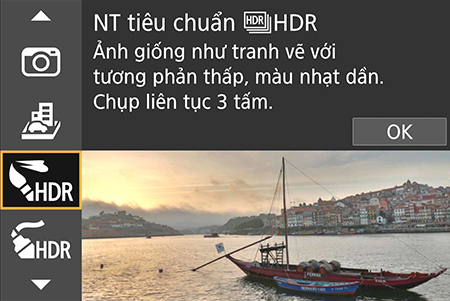
Các chế độ Creative filter HDR cho kết quả độc đáo hơn. Hãy thử chúng nếu mục tiêu của bạn là thể hiện nghệ thuật!
So sánh đầu ra từ các chế độ HDR khác nhau
Ví dụ
Chế độ HDR

HDR art standard

HDR art vivid

HDR art bold

HDR art embossed

HDR được kết hợp trong Photoshop

Tất cả ảnh:
EOS R7/ RF-S18-150mm f/3.5-6.3 IS STM/ FL: 24mm (tương đương 38mm)/ Aperture-priority AE (f/5,6, 1/1000 giây)/ ISO 500/ WB: Auto
Hãy thử cách này: HDR Art Vivid mang lại hoàn thiện theo phong cách anime
Hãy thử cách này: HDR Art Vivid làm cho phong cảnh trông giống như hình nền anime!

EOS R7/ RF-S18-150mm f/3.5-6.3 IS STM/ FL: 24mm (tương đương 38mm)/ Aperture-priority AE (f/4,5, 1/640 giây)/ ISO 200/ WB: Auto
HDR Art Vivid làm bão hòa màu sắc trong khi làm phẳng các chi tiết, do đó các vật thể có đường viền rõ ràng sẽ trông có vẻ hai chiều hơn—giống như một hình vẽ dạng đường thẳng hoặc hình nền anime! Hiệu ứng này trở nên rõ ràng hơn trên các bề mặt sáng bóng như thủy tinh hoặc kim loại.
Kỹ thuật: Sử dụng nó vào một ngày nhiều mây để thêm một chút điểm nhấn trong ánh sáng phẳng
Ánh sáng phẳng có độ tương phản thấp vào những ngày nhiều mây khiến cho bạn khó làm nổi bật kết cấu kim loại hoặc thủy tinh sáng bóng. Đừng để điều đó ngăn cản bạn chụp những đối tượng như thế: hãy thử bộ lọc HDR Art Vivid Creative filter để tạo ra một chút thay đổi!
Chế độ chụp bình thường (mặc định)

Cùng một cảnh, chụp ở chế độ chụp bình thường không có HDR. Vì đó là một ngày u ám, màu sắc có vẻ buồn tẻ. Ở phía bên trái của ảnh, tình trạng thiếu sáng đã dẫn đến các bóng tối đậm hơn bên dưới cấu trúc nhô ra của tòa nhà, làm cho các chi tiết ít rõ hơn.
Creative filter - HDR Art Vivid

Chế độ HDR Art Vivid nâng sáng bóng tối vừa đủ để khôi phục chi tiết. Độ bão hòa tăng lên trên các tấm kính làm cho chúng nổi bật và trông rõ hơn. Điều chỉnh tông màu trên mặt tiền của tòa nhà ở hậu cảnh làm cho nó trông phẳng hơn, giống như một hình vẽ.
Quá trình xử lý vừa đủ được áp dụng để kết quả trông vẫn tự nhiên. Nếu bạn muốn có một hình thức ít bão hòa hơn, hãy thử “HDR Art Standard”.
Các ví dụ khác (do nhóm SNAPSHOT chụp)
Nắm thông tin này: HDR PQ HEIF
Nắm thông tin này: Chụp một ảnh HDR trong một lần chụp với tính năng quay HDR PQ HEIF
Hãy so sánh Ảnh 1 và 2 với Ảnh 3.
Ảnh 3 thể hiện một tấm ảnh lấy trực tiếp từ máy ảnh về tình huống có độ tương phản cao (mặt trời mọc), trong đó việc phơi sáng để lấy bầu trời đã làm cho các cấu trúc ở tiền cảnh bị thiếu sáng. Trong những tình huống như thế, việc tạo ảnh HDR là cách tốt nhất để ghi lại và hiển thị chi tiết.

Ảnh 1: 1 tập tin JPEG được kết hợp từ 3 ảnh chụp ở chế độ exposure-bracketing

Ảnh 2: Có được 1 tập tin HDR PQ HEIF từ 1 lần chụp (Được chuyển đổi thành JPEG giống HDR để xem)

Ảnh 3: JPEG chụp một lần, phơi sáng để lấy bầu trời
Cách có được ảnh HDR mà không cần kết hợp ảnh
Ảnh 1 và 2 có thể trông giống nhau. Tuy nhiên, Ảnh 1 đã có được bằng cách kết hợp 3 ảnh chụp ở chế độ exposure-bracketing, trong khi Ảnh 2 có được chỉ với một ảnh ở chế độ HDR PQ, chế độ này ghi ở định dạng 10 bit HDR PQ HEIF.
HDR PQ HEIF là gì?
Các tập tin HDR PQ HEIF ghi lại chi tiết tông màu 10 bit, nhiều hơn chi tiết 8 bit trong một tập tin JPEG. Định dạng đó có ít thông tin hơn một tập tin RAW (12 bit). Tuy nhiên, không giống như tập tin RAW, cần được xử lý để khôi phục các chi tiết ánh sáng và bóng tối và hiển thị chúng, các chi tiết tông màu này được đưa vào tập tin hình ảnh .hif để bạn có thể nhìn thấy chúng ngay lập tức. Nó hoạt động tốt nhất với các chi tiết sáng.
Hiện tại, các tập tin HEIF cần được chuyển đổi thành JPEG để có thể xem trên hầu hết các thiết bị. Trong quá trình chuyển đổi, các tông màu được tái ánh xạ để chúng hiển thị chính xác trên các màn hình không phải HDR. Tập tin có được trông khác với ảnh được ghi ở định dạng RAW hoặc JPEG bình thường.
Tìm hiểu thêm về HDR PQ HEIF và cách làm việc với nó trong:
HDR PQ HEIF: Phá Vỡ Các Giới Hạn của JPEG
Bạn biết rõ máy ảnh của mình ở mức nào? Khám phá thêm các chức năng thú vị và hữu ích trong:
Câu Hỏi Thường Gặp về Máy Ảnh: Cách Tăng Chiều Sâu Trường Ảnh Khi Chụp Góc Rộng?
Cách Sử Dụng Creative Assist Để Thể Hiện Bản Thân Bằng Màu Sắc
7 Thiết Lập Máy Ảnh Thường Bị Bỏ Quên, Chúng Đảm Bảo Chụp Mượt Mà Hơn
Giới thiệu về tác giả
Một nguyệt san tin rằng thú vui nhiếp ảnh sẽ tăng cao khi người ta tìm hiểu càng nhiều về các chức năng của máy ảnh. Tạp chí này cung cấp thông tin về các máy ảnh và tính năng mới nhất và thường xuyên giới thiệu các kỹ thuật nhiếp ảnh khác nhau.
Xuất bản bởi Impress Corporation
Sinh năm 1982 tại Hokkaido, Nakahara chuyển sang nhiếp ảnh sau khi làm việc tại một công ty sản xuất hóa chất. Anh học nhiếp ảnh tại Viện Thiết Kế Vantan và là giảng viên trong các hội thảo nhiếp ảnh, ngoài việc hoạt động trong lĩnh vực nhiếp ảnh thương mại. Anh cũng là đại diện của trang web thông tin nhiếp ảnh studio9.































.JPG)


